HP Value 23-inch Displays Manuel utilisateur
PDF
Scarica
Documento
Guide de l'utilisateur © 2012, 2015 HP Development Company, L.P. HDMI, le logo HDMI et High-Definition Multimedia Interface sont des marques de commerce ou des marques déposées de HDMI Licensing LLC. Microsoft et Windows sont des marques déposées aux États-Unis par le groupe de sociétés Microsoft. Les informations contenues dans le présent document peuvent faire l'objet de modifications sans préavis. Les seules garanties applicables aux produits et services HP sont énoncées dans les déclarations de garantie expresse jointes à ces produits et services. Aucune partie du présent document ne saurait être interprétée comme une garantie supplémentaire. HP ne saurait être tenu responsable des éventuelles erreurs techniques ou d'édition contenues dans ce guide, ni des omissions. Troisième édition : septembre 2015 Deuxième édition : avril 2015 Première édition : Décembre 2012 Référence du document : 721112-053 À propos de ce guide Ce guide fournit des informations sur les caractéristiques du moniteur, l'installation du moniteur, en utilisant le logiciel et les spécifications techniques. AVERTISSEMENT ! Ce symbole signale des instructions dont le non-respect pourrait entraîner des blessures ou la mort. ATTENTION : Ce symbole signale des instructions dont le non-respect pourrait entraîner des dommages pour le matériel ou la perte d'informations. REMARQUE : Ce symbole signale des informations supplémentaires importantes. ASTUCE : Les contenus représentés de cette manière constituent des conseils utiles. Ce produit intègre la technologie HDMI. iii iv À propos de ce guide Sommaire 1 Caractéristiques du produit ............................................................................................................................ 1 Moniteurs HP .......................................................................................................................................................... 1 2 Consignes de sécurité et de maintenance ........................................................................................................ 3 Informations importantes sur la sécurité ............................................................................................................. 3 Directives d'entretien ............................................................................................................................................ 4 Nettoyage du moniteur ....................................................................................................................... 4 Expédition du moniteur ....................................................................................................................... 4 3 Installation du moniteur ................................................................................................................................ 5 Faites attention lors de l'installation du moniteur ............................................................................................... 5 Fixation du socle du moniteur ............................................................................................................................... 5 Composants de la face arrière ............................................................................................................................... 7 Branchement des câbles ....................................................................................................................................... 8 Commandes du panneau avant ........................................................................................................................... 11 Réglage du moniteur ........................................................................................................................................... 12 Mise sous tension du moniteur ........................................................................................................................... 12 Politique de HP concernant les rémanences d'image et les filigranes .............................................................. 13 Emplacement de l'étiquette de caractéristiques nominales .............................................................................. 13 Installation d'un verrou à câble ........................................................................................................................... 13 Téléchargement des pilotes du moniteur ........................................................................................................... 14 Installation à partir du disque ........................................................................................................... 14 Téléchargement depuis Internet ...................................................................................................... 14 4 Utilisation du logiciel My Display .................................................................................................................. 16 Installation du logiciel ......................................................................................................................................... 16 Utilisation du logiciel ........................................................................................................................................... 16 Téléchargement du logiciel ................................................................................................................................. 17 Annexe A Support et dépannage ...................................................................................................................... 18 Résolution des problèmes communs .................................................................................................................. 18 Verrouillage des boutons .................................................................................................................................... 18 Support produit ................................................................................................................................................... 19 Avant d'appeler le service d'assistance technique ............................................................................................. 19 v Annexe B Caractéristiques techniques ............................................................................................................. 20 Modèles 50,8 cm / 20 pouces .............................................................................................................................. 20 Modèles 54,6 cm / 21,5 pouces ........................................................................................................................... 21 Modèles 58,4 cm / 23 pouces .............................................................................................................................. 22 Modèles 63,5 cm / 25 pouces .............................................................................................................................. 23 Modèles 68,6 cm / 27 pouces .............................................................................................................................. 24 Résolutions d'affichage préréglées reconnues .................................................................................................. 25 Modèles 20 pouces ............................................................................................................................ 25 Modèles 22, 23, 25, 27 pouces ......................................................................................................... 25 Adaptateur d'alimentation ................................................................................................................ 27 Entrée dans les modes utilisateur ...................................................................................................................... 27 Fonction d'économie d'énergie ........................................................................................................................... 27 Annexe C Accessibilité .................................................................................................................................... 28 Technologies d'assistance prises en charge ....................................................................................................... 28 Contacter l'assistance technique ........................................................................................................................ 28 vi 1 Caractéristiques du produit Moniteurs HP REMARQUE : Il est possible que certains des modèles décrits dans le présent guide ne soient pas disponibles dans votre pays ou zone. Les modèles et caractéristiques de moniteur comprennent : ● Écran comportant une zone d'affichage en diagonale de 50,8 cm (20 pouces) avec une résolution de 1600 x 900 et une prise en charge des résolutions inférieures : inclut la mise à l'échelle personnalisée pour une taille d'image maximale tout en conservant le taux d'origine ● Écran comportant une zone d'affichage en diagonale de 54,6 cm (21,5 pouces) avec une résolution de 1920 x 1080 et une prise en charge des résolutions inférieures ; inclut la mise à l'échelle personnalisée pour une taille d'image maximale tout en conservant le taux d'origine ● Écran comportant une zone d'affichage en diagonale de 58,4 cm (23 pouces) avec une résolution de 1920 x 1080 et une prise en charge des résolutions inférieures ; inclut la mise à l'échelle personnalisée pour une taille d'image maximale tout en conservant le taux d'origine ● Écran comportant une zone d'affichage en diagonale de 63,5 cm (25 pouces) avec une résolution de 1920 x 1080 et une prise en charge des résolutions inférieures ; inclut la mise à l'échelle personnalisée pour une taille d'image maximale tout en conservant le taux d'origine ● Écran comportant une zone d'affichage en diagonale de 68,6 cm (27 pouces) avec une résolution de 1920 x 1080 et une prise en charge des résolutions inférieures ; inclut la mise à l'échelle personnalisée pour une taille d'image maximale tout en conservant le taux d'origine ● Rétroéclairage LED qui consomme moins d'énergie que les rétroéclairages CCFL standard ● Inclinaison et angle large favorisant le visionnage en position assise, debout ou de côté ● Entrée de signal vidéo prenant en charge le signal analogique VGA ● Entrée de signal vidéo prenant en charge le signal numérique DVI ● Entrée de signal vidéo pour prendre en charge l'interface multimédia haute définition (HDMI) ● Fonction Plug and Play si celle-ci est prise en charge par votre système d'exploitation ● Fourniture d'un emplacement de sécurité à l'arrière du moniteur pour dispositif antivol optionnel ● Réglages à l'écran (On-Screen Display, OSD) en plusieurs langues facilitant le réglage et l'optimisation de l'écran ● My Display pour le réglage des paramètres du moniteur ● High-bandwidth digital content protection (HDCP) sur DVI et entrées HDMI (pour certains modèles avec HDMI) ● Disque de logiciel et de documentation contenant les pilotes du moniteur et la documentation du produit ● Fonction d'économie d'énergie répondant aux exigences de réduction de la consommation électrique Moniteurs HP 1 REMARQUE : Pour des informations sur la sécurité et les réglementations, reportez-vous aux Informations sur le produit fournies sur votre disque multimédia, s'il est inclus, ou dans la documentation incluse. Pour obtenir des mises à jour du manuel de l'utilisateur de votre produit, rendez-vous sur http://www.hp.com/ support, puis sélectionnez votre pays. Sélectionnez Pilotes et téléchargements, puis suivez les instructions à l’écran. 2 Chapitre 1 Caractéristiques du produit 2 Consignes de sécurité et de maintenance Informations importantes sur la sécurité Un cordon d'alimentation est fourni avec l'écran. Si vous souhaitez utiliser un autre cordon, branchez-le uniquement sur une source d'alimentation et avec une fiche adaptées à cet écran. Pour plus d'informations sur le jeu de cordons d'alimentation à utiliser avec le moniteur, reportez-vous aux Informations sur le produit fournies sur votre disque multimédia, s'il est inclus, ou dans la documentation incluse. AVERTISSEMENT ! Pour diminuer le risque de choc électrique ou de dommages matériels : • Branchez le cordon d’alimentation sur une prise secteur facilement accessible à tout moment. • Mettez le moniteur hors tension en débranchant le cordon d'alimentation de la prise électrique. • Si le cordon d'alimentation dispose d'une fiche tripolaire, branchez-le sur une prise tripolaire reliée à la terre. Ne désactivez pas la broche de mise à la terre du cordon d'alimentation, en branchant un adaptateur à 2 broches par exemple. Cette broche représente une protection importante. Pour votre sécurité, ne posez rien sur les cordons d'alimentation ou les câbles. Disposez-les de sorte que personne ne risque de les piétiner ou de trébucher dessus. Ne tirez pas sur le cordon ou sur les câbles. Pour débrancher le cordon d'alimentation, saisissez la fiche puis tirez-la vers vous. Pour réduire tout risque de blessure grave, lisez le manuel électronique intitulé Sécurité et ergonomie de l'environnement de travail. Ce guide explique comment agencer correctement un poste de travail et comment s'installer confortablement devant un ordinateur. Il contient également des informations importantes sur la sécurité électrique et mécanique. Ce manuel est disponible sur le Web à l’adresse http://www.hp.com/ergo. ATTENTION : Pour la protection du moniteur et de l'ordinateur, branchez les cordons d'alimentation de l'ordinateur et de ses périphériques (moniteur, imprimante, scanner) sur un dispositif de protection contre les surtensions, tel qu'une multiprise ou un onduleur. Toutes les multiprises ne protègent pas contre les surtensions ; cette fonction doit être spécifiquement mentionnée sur l'étiquette de la prise. Choisissez une multiprise dont le fabricant garantit le remplacement des produits endommagés en cas de dysfonctionnement de la protection contre les surtensions. Utilisez des meubles de taille appropriée et conçus pour soutenir correctement votre écran à cristaux liquides HP. AVERTISSEMENT ! Les écrans à cristaux liquides qui sont placés de manière inappropriée sur des commodes, des bibliothèques, des étagères, des bureaux, des haut-parleurs ou des tiroirs pourraient tomber et entraîner des blessures. Acheminez tous les cordons et câbles connectés à l'écran à cristaux liquides de manière à ce qu'ils ne puissent pas être tirés, attrapés ou arrachés. REMARQUE : Ce produit est adapté au divertissement. Veillez à placer l'écran dans un environnement lumineux et contrôlé afin d'éviter les interférences avec la lumière et les surfaces lumineuses environnantes qui pourraient entraîner des reflets gênants sur l'écran. Informations importantes sur la sécurité 3 Directives d'entretien Pour optimiser les performances et allonger la durée de vie du moniteur : ● N'ouvrez pas le boîtier du moniteur et n'essayez pas de le réparer vous-même. Ne réglez que les commandes décrites dans les instructions d'utilisation. Si le moniteur ne fonctionne pas correctement, s'il est tombé ou s'il a été endommagé, contactez votre revendeur ou prestataire de services HP agréé. ● N'utilisez qu'une source d'alimentation et un branchement adaptés à ce moniteur, comme indiqué sur l'étiquette ou la plaque à l'arrière du moniteur. ● Assurez-vous que l'ampérage total des dispositifs branchés à la prise ne dépasse pas l'ampérage nominal de la prise, et que l'ampérage total des dispositifs connectés au cordon n'excède pas l'ampérage de celui-ci. Pour connaître l'ampérage nominal de chaque périphérique (AMPS ou A), lisez l'étiquette de sa prise d'alimentation. ● Installez le moniteur près d'une prise facilement accessible. Pour débrancher le moniteur, tenez fermement la fiche et tirez-la hors de la prise. Ne débranchez jamais le moniteur en tirant sur le cordon. ● Mettez le moniteur hors tension quand vous ne vous en servez pas. Votre moniteur durera plus longtemps si vous utilisez un économiseur d'écran et si vous éteignez l'appareil lorsqu'il n'est pas utilisé. REMARQUE : Les écrans avec dommages de type « image gravée » ne sont pas couverts par la garantie HP. ● Les orifices et ouvertures du boîtier ont une fonction de ventilation. Ces ouvertures ne doivent pas être bouchées ni recouvertes. N'introduisez pas d'objets dans les orifices et ouvertures du boîtier. ● Ne faites pas tomber le moniteur et ne le posez pas sur une surface instable. ● Ne posez aucun objet sur le cordon d'alimentation, ne marchez pas dessus. ● Maintenez le moniteur dans un endroit bien aéré, à l'abri de toute lumière excessive, de la chaleur ou de l'humidité. ● Pour retirer le socle de l'écran, vous devez poser l'écran face vers le bas sur une surface lisse pour éviter de le rayer, de le déformer ou de le casser. Nettoyage du moniteur 1. Mettez l 'écran hors tension et débranchez le cordon d 'alimentation de l 'arrière de l 'appareil. 2. Dépoussiérez le moniteur en essuyant l'écran et le boîtier avec un chiffon antistatique propre et doux. 3. Si un nettoyage plus approfondi est nécessaire, utilisez un mélange 50/50 d'eau et l'alcool isopropyle. ATTENTION : Vaporisez le nettoyant sur un chiffon et nettoyez avec précaution la surface de l'écran à l'aide du chiffon humide. Ne vaporisez jamais le nettoyant directement sur la surface de l'écran. Il risque de couler derrière le panneau et d'endommager l'électronique. ATTENTION : N'utilisez pas de nettoyants contenant des matières à base de pétrole, telles que du benzène, des diluants ou toute substance volatile, pour nettoyer l'écran ou le boîtier du moniteur. Ces produits chimiques risquent d 'endommager l 'appareil. Expédition du moniteur Conservez l'emballage d'origine. Il pourra vous être utile ultérieurement, pour transporter ou expédier le moniteur. 4 Chapitre 2 Consignes de sécurité et de maintenance 3 Installation du moniteur Pour installer le moniteur, assurez-vous que ni l'ordinateur, ni ses périphériques, ni le moniteur ne sont sous tension et suivez les instructions ci-dessous. Faites attention lors de l'installation du moniteur Afin d'éviter d'endommager le moniteur, veillez à ne jamais toucher la surface de l'écran LCD. Une pression exercée sur l'écran peut entraîner un manque d’uniformité des couleurs ou une désorientation des cristaux liquides. Si cela se produit, l'écran ne reviendra pas à son état normal. Si vous installez un socle, placez le moniteur face vers le bas sur une surface plane recouverte d'un tissu non abrasif ou d'une protection en mousse. Cela vous permet d'éviter de rayer, d'abîmer ou de casser l'écran et d'endommager les boutons du panneau avant. REMARQUE : Il est possible que votre moniteur ne soit pas totalement identique à l'illustration qui figure dans ce manuel. Fixation du socle du moniteur ATTENTION : L'écran est fragile. Évitez de toucher ou appliquer une pression sur l'écran ; cela peut causer des dommages. ASTUCE : Pour les écrans avec cadres polis, prenez en compte l'emplacement de l'écran car le cadre peut provoquer des réflexions interférentes provenant de surfaces lumineuses et brillantes environnantes. 1. Sortez le moniteur du carton et placez-le face vers le bas sur une surface plane. Faites attention lors de l'installation du moniteur 5 2. Insérez le support dans la fente à l'arrière de la tête d'affichage jusqu'à ce qu'il s'enclenche. 3. Fixez la base au socle. REMARQUE : Pour les modèles 25 "et 27 ", serrez la vis sur le fond de la base à la main. Pour tous les autres modèles, fixez la base sur le socle et le crochet en plastique se verrouille automatiquement. 6 Chapitre 3 Installation du moniteur Composants de la face arrière Élément Fonction 1 HDMI* Permet de connecter le câble HDMI entre l'ordinateur le moniteur. 2 DVI-D Permet de connecter le câble DVI-D entre l'ordinateur et le moniteur. 3 VGA Permet de connecter le câble VGA entre l'ordinateur et le moniteur. 4 Voyant à LED CC S'allume lorsque l'adaptateur d'alimentation est connecté au moniteur. 5 Connecteur du cordon d'alimentation Permet de raccorder le cordon d'alimentation externe à l'écran. * certains modèles REMARQUE : Il est possible que certains des modèles décrits dans le présent guide ne soient pas disponibles dans votre pays ou zone. Composants de la face arrière 7 Branchement des câbles 1. Placez le moniteur près de l'ordinateur, dans un endroit pratique et bien ventilé. 2. Branchez le câble de sinal. REMARQUE : L'écran peut prendre en charge une entrée analogique, numérique ou HDMI. Le mode vidéo est déterminé par le câble vidéo utilisé. Les entrées recevant un signal vidéo valide sont détectées automatiquement par l'écran. Vous pouvez sélectionner les entrées en appuyant sur le bouton +/source sur le panneau avant, ou au moyen de la commande OSD (On-Screen Display) en appuyant sur le bouton Menu. ● 8 Pour un fonctionnement analogique, utilisez un câble de signal VGA. Connectez une extrémité du câble VGA au connecteur VGA situé à l'arrière de l'écran et l’autre extrémité au connecteur VGA de l’ordinateur. Chapitre 3 Installation du moniteur ● Pour le fonctionnement en mode numérique DVI, utilisez le câble signal DVI-D. Connectez une extrémité du câble DVI-D au connecteur DVI situé à l'arrière de l'écran et l’autre extrémité au connecteur DVI de l’ordinateur. OU ● Branchez une extrémité du câble HDMI au connecteur HDMI à l'arrière du moniteur (certains modèles ) et l'autre extrémité du câble HDMI sur le périphérique d'entrée. Le câble HDMI n'est pas fourni. Connectez une extrémité du câble HDMI au connecteur HDMI situé à l'arrière de l'écran et l’autre extrémité au connecteur HDMI de l’ordinateur. Branchement des câbles 9 3. Branchez l'extrémité ronde du cordon d'alimentation sur le moniteur puis branchez une extrémité du cordon d'alimentation sur le bloc d'alimentation et l'autre extrémité dans une prise secteur mise à la terre. AVERTISSEMENT ! Pour diminuer le risque de choc électrique ou de dommages matériels : Ne neutralisez pas la connexion de terre du cordon d'alimentation. La prise de terre est un élément de sécurité essentiel. Branchez le cordon d'alimentation sur une prise secteur mise à la masse (reliée à la terre), accessible facilement. Pour mettre le matériel hors tension, débranchez le cordon d'alimentation de la prise secteur. Pour votre sécurité, ne posez rien sur les cordons d'alimentation ou les câbles signaux. Disposez les câbles de sorte que personne ne risque de marcher ou de trébucher dessus. Ne tirez pas sur le cordon ou sur un câble. Pour débrancher le cordon d'alimentation de la prise secteur, saisissez la fiche puis tirez-la vers vous. 10 Chapitre 3 Installation du moniteur Commandes du panneau avant REMARQUE : Il est possible que certains des modèles décrits dans le présent guide ne soient pas disponibles dans votre pays ou zone. Commande Fonction 1 Menu Ouvre, sélectionne ou quitte le menu de réglage à l'écran (OSD). 2 Réglage automatique Appuyez et maintenez pour régler automatiquement l'image à l'écran. REMARQUE : Ce élément ne peut être utilisé qu’avec un signal d'entrée VGA. 3 Vue rapide/Plus Si le menu de réglage à l'écran est affiché, permet de revenir en arrière dans les options et de diminuer le niveau des réglages. Si le menu OSD est désactivé, appuyez pour activer le bouton Quick View qui choisi les différents paramètres (HP Enhance+, film, photo, jeu, texte, personnalisation) 4 Plus/Source Si le menu de réglage à l'écran (OSD) est affiché, permet de naviguer en avant dans les options et d'augmenter le niveau des réglages. Si le menu de réglage à l'écran (OSD) est inactif, appuyez sur ce bouton pour activer le bouton source qui choisit l'entrée du signal vidéo (VGA, DVI ou HDMI) 5 OK Si le menu de réglage à l'écran (OSD) est affiché, permet de sélectionner l'option de menu en surbrillance. 6 Mise sous tension Permet d'allumer et d'éteindre le moniteur. REMARQUE : Les commandes de la façade avant des modèles 25 pouces et 27 pouces sont inactives à moins qu'elles ne soient allumées. Pour activer les commandes, appuyez sur la zone où les icônes sont situées. Toutes les icônes s'allument et deviennent actives. Le rétroéclairage pour les icônes s'éteint à la sortie du menu de réglage à l'écran OSD ou lorsque le menu OSD devient inactif. Commandes du panneau avant 11 REMARQUE : Pour afficher le simulateur du menu OSD, rendez-vous sur la Bibliothèque multimédia traitant du Service de réparation pour les clients de HP : http://www.hp.com/go/sml. Réglage du moniteur Inclinez l'écran vers l'avant ou vers l'arrière pour l'installer dans une position confortable, au niveau des yeux. Mise sous tension du moniteur 1. Appuyez sur le bouton d'alimentation situé à l'avant du moniteur pour le mettre sous tension. 2. Appuyez sur le bouton d'alimentation de l'ordinateur pour le mettre sous tension. ATTENTION : Des dommages de type « image gravée » peuvent se produire sur les moniteurs qui affichent la même image statique pendant une période prolongée.* Pour éviter ce type de dommages, vous devez toujours activer l'économiseur d'écran ou éteindre le moniteur lorsque vous ne vous en servez pas pendant longtemps. La rémanence d'image à l'écran peut apparaître sur tous les écrans à cristaux liquides. Les écrans avec dommages de type « image gravée » ne sont pas couverts par la garantie HP. * Une période prolongée correspondant à 12 heures consécutives de non utilisation. REMARQUE : Si le bouton de mise sous tension ne répond pas, peut-être la fonction de verrouillage du bouton de mise sous tension est-elle activée. Pour désactiver cette fonction, maintenez enfoncé le bouton d'alimentation du moniteur pendant 10 secondes. REMARQUE : Vous pouvez désactiver le témoin d'alimentation dans le menu de réglage à l'écran (OSD). Appuyez sur le bouton Menu du panneau avant de l'écran, puis sélectionnez Management > Bezel Power LED > Off (Gestion > Voyant lumineux du panneau avant > Éteint). Lorsque le moniteur est sous tension, un message État du moniteur s'affiche pendant cinq secondes. Le message indique quelle entrée (VGA, DVI ou HDMI) est le signal actif actuel, l'état du réglage de la mise en source de l'auto-commutateur (On ou Off ; le réglage usine par défaut est activé), le signal source par défaut (réglage usine par défaut est Auto-switch), la résolution d'affichage de préréglage actuel, et la résolution d'affichage recommandée prédéfinie. L'écran recherche automatiquement une entrée active dans les entrées de signal et utilise cette entrée pour l'affichage. Si deux entrées ou davantage sont actives, l'écran affiche la source d'entrée par défaut. Si la 12 Chapitre 3 Installation du moniteur source par défaut n'est pas l'une des entrées actives, l'écran affiche alors l'entrée ayant la priorité la plus élevée dans l'ordre suivant : DVI, HDMI, puis VGA. Vous pouvez modifier la source par défaut dans l'affichage OSD en appuyant sur le bouton Menu du panneau avant et en sélectionnant Source Control > Default Source (Contrôle de la source > Source par défaut). Politique de HP concernant les rémanences d'image et les filigranes Les modèles de moniteur fournissent des angles d'affichage ultra-larges et une qualité d'image avancée adaptée à un gand nomùbre d'applications à qualité d'image avancée. Cependant, cette technologie d'affichage n'est pas adaptée pour les applications qui présentent des images statiques (immobiles ou fixes) sur de longues durées et sans l'utilisation d'économiseurs d'écran. Parmi ces types d'applications on trouve : la surveillance par caméra, les jeux vidéo, les logos de publicité, et certains modèles qui s'affichent à l'écran pendant une durée prolongée. Les images statiques peuvent causer des dommages de type rémanence de l'image faisant apparaître des sortes de taches ou de filigranes sur l'écran du moniteur. Les moniteurs utilisés 24 heures sur 24 et présentant de ce fait un dommage de rétention d'image ne seront pas couverts pas la garantie HP. Pour éviter tout dommage de rétention d'image, éteignez toujours le moniteur lorsqu'il n'est pas utilisé ou, si cela est pris en charge par votre système, utilisez le paramètre de gestion de l'alimentation pour éteindre l'affichage lorsque le système est en veille prolongée. Emplacement de l'étiquette de caractéristiques nominales L'étiquette des capacités électriques collée sur le moniteur indique le numéro du produit et le n° de série. Ces numéros peuvent vous être utiles lorsque vous contactez HP à propos du moniteur. L'étiquette est apposée au bas du moniteur. Installation d'un verrou à câble Vous pouvez sécuriser le moniteur à un objet fixe à l'aide d'un dispositif antivol optionnel disponible chez HP. Politique de HP concernant les rémanences d'image et les filigranes 13 Téléchargement des pilotes du moniteur Si vous avez déterminé que vous avez besoin des fichiers .INF et .ICM, vous pouvez les installer à partir du disque ou en les téléchargeant. Installation à partir du disque Pour installer les fichiers .INF et .ICM à partir du disque : 1. Introduisez le disque dans le lecteur optique de l'ordinateur. Le menu du disque s'affiche. 2. Affichez le fichier informations du logiciel du moniteur HP. 3. Sélectionnez Install Monitor Driver Software (Installer le pilote du moniteur). 4. Suivez les instructions affichées. 5. Vérifiez dans le volet Affichage du Panneau de configuration Windows que la résolution et la fréquence de rafraîchissement sont correctes. REMARQUE : Il se peut que vous ayez à installer les fichiers .INF ou .ICM du moniteur munis d’une signature numérique manuellement à partir du disque en cas d’erreur lors de l’installation. Reportez-vous au fichier d'informations du logiciel du moniteur HP sur le disque. Téléchargement depuis Internet Si vous n'avez pas d'ordinateur ou de périphérique source ayant une unité optique, vous pouvez télécharger la dernière version de.INF et.Fichiers ICM depuis le site Web de support des écrans HP : 14 1. Rendez-vous sur http://www.hp.com/support et sélectionnez le pays concerné et la langue. 2. Sélectionnez Pilotes et téléchargements, entrez le modèle de votre moniteur dans le champ de recherche Trouver mes produit, puis cliquez sur Aller. 3. Sélectionnez le moniteur dans la liste, si nécessaire. 4. Sélectionnez votre système d'exploitation, puis cliquez sur Suivant. 5. Cliquez sur Driver - Display/Monitor (Pilote - Affichage/Moniteur) pour ouvrir la liste des pilotes. Chapitre 3 Installation du moniteur 6. Cliquez sur le pilote. 7. Cliquez sur l'onglet Configuration système requise, puis vérifiez que votre système répond bien aux exigences minimales du programme. 8. Cliquez sur Télécharger et suivez les instructions à l'écran pour télécharger le logiciel. REMARQUE : Il se peut que vous ayez à installer les fichiers .INF ou .ICM du moniteur munis d’une signature numérique manuellement à partir du disque en cas d’erreur lors de l’installation. Reportez-vous au fichier d'informations du logiciel du moniteur HP sur le disque. Téléchargement des pilotes du moniteur 15 4 Utilisation du logiciel My Display Le disque fourni avec le moniteur comprend le logiciel My Display. Utilisez le logiciel My Display pour choisir vos préférences afin d'obtenir un affichage optimal. Vous pouvez sélectionner vos paramètres pour les jeux, les films, l'édition de photos ou simplement pour travailler en traitement de texte ou dans un tableur. Le logiciel My Display vous permet également de régler facilement les paramètres de luminosité, la couleur et le contraste. Installation du logiciel Pour installer le logiciel, procédez comme suit : 1. Introduisez le disque dans le lecteur de disques de l'ordinateur. Le menu du disque s'affiche. 2. Choisissez votre langue. REMARQUE : Ce choix détermine la langue employée lors de l'installation du logiciel. La langue du logiciel est déterminée quant à elle suivant la langue du système d'exploitation. 3. Cliquez sur Installer le logiciel My Display. 4. Suivez les instructions à l'écran. 5. Redémarrez l'ordinateur. Utilisation du logiciel Pour ouvrir le logiciel My Display : 1. Cliquez sur l'icône HP My Display de la barre des tâches. Ou Cliquez sur menu Démarrer de Windows™ dans la barre des tâches. 2. Cliquez sur Tous les programmes. 3. Cliquez sur HP My Display. 4. Sélectionnez HP My Display. Pour en savoir plus, reportez-vous à la section Aide présente dans le logiciel. 16 Chapitre 4 Utilisation du logiciel My Display Téléchargement du logiciel Si vous préférez télécharger le logiciel My Display, suivez les instructions ci-dessous. 1. Rendez-vous sur http://www.hp.com/support et sélectionnez le pays concerné et la langue. 2. Sélectionnez Pilotes et téléchargements, entrez le modèle de votre moniteur dans le champ de recherche Rechercher par produit, puis cliquez sur Aller. 3. Sélectionnez le moniteur dans la liste, si nécessaire. 4. Sélectionnez votre système d'exploitation, puis cliquez sur Suivant. 5. Cliquez sur Utilitaire - Outils pour afficher la liste des utilitaires et des outils. 6. Cliquez sur HP My Display. 7. Cliquez sur l'onglet Configuration système requise, puis vérifiez que votre système répond bien aux exigences minimales du programme. 8. Cliquez sur Télécharger et suivez les instructions à l'écran pour télécharger le logiciel My Display. Téléchargement du logiciel 17 A Support et dépannage Résolution des problèmes communs Le tableau ci-dessous répertorie les problèmes possibles, la cause possible de chaque problème et les solutions conseillées. Problème Cause possible Solution L’écran n’affiche rien. Cordon d’alimentation déconnecté. Branchez le cordon d'alimentation. L'interrupteur d'alimentation est éteint. Appuyez sur l’interrupteur du panneau avant. REMARQUE : Si le bouton de mise sous tension ne répond pas, maintenez-le enfoncé pendant 10 secondes pour désactiver son verrouillage. Le câble vidéo n’est pas branché correctement. Branchez le câble vidéo correctement. Pour plus d'informations, reportez-vous à la section Branchement des câbles à la page 8. Le système est en mode veille. Appuyez sur une touche quelconque du clavier pour désactiver l'économiseur d'écran. Compatibilité de la carte vidéo. Ouvrez le menu OSD et sélectionnez le menu Commande d'entrée. Réglez Entrée activation autom. sur Désactivé et sélectionnez manuellement l'entrée. L’image est floue, imparfaite ou trop sombre. La luminosité est trop faible. Ouvrez le menu OSD et sélectionnez Luminosité pour régler l'échelle de luminosité comme souhaité. Vérifier le câble vidéo apparaît à l'écran. Le câble vidéo de l'écran est débranché. Connectez le câble vidéo approprié entre l'ordinateur et l'écran. Avant de connecter le câble vidéo, assurez-vous que l’ordinateur est éteint. Le message Signal entrée hors limites est affiché sur l’écran. Les paramètres de résolution vidéo et/ou de rafraîchissement ne sont pas pris en charge par le moniteur. Passez à un réglage pris en charge (voir Résolutions d'affichage préréglées reconnues à la page 25). Le moniteur est éteint, mais il ne semble pas en mode de veille à faible consommation. La fonction d’économie d’énergie du moniteur est désactivée. Ouvrez le menu OSD et sélectionnez Commande d'alimentation > Mode Veille automatique et réglez la veille automatique sur Activé. Le message Verrouillage de l'affichage s'affiche. La fonction Verrouillage de l'affichage du moniteur est activée. Pour déverrouiller le menu OSD, maintenez le bouton Menu du panneau latéral enfoncé durant 10 secondes. Le message Verrouillage du bouton de mise sous tension s'affiche. La fonction Verrouillage du bouton de mise sous tension du moniteur est activée. Pour déverrouiller le bouton de mise sous tension, maintenez-le enfoncé durant 10 secondes. Verrouillage des boutons Maintenir l'interrupteur d'alimentation ou le bouton Menu enfoncé pendant dix secondes verrouillera les fonctionnalités des boutons. Vous pouvez restaurer ces fonctionnalités en appuyant à nouveau sur les boutons durant dix secondes. Cette fonctionnalité est uniquement disponible lorsque l'écran est sous tension, affichant un signal actif, et lorsque le menu OSD est inactif. 18 Annexe A Support et dépannage Support produit Pour obtenir des informations supplémentaires quant à l'utilisation de votre moniteur, rendez-vous sur http://www.hp.com/support. Sélectionnez votre pays ou région, puis Dépannage. Saisissez ensuite le nom de votre modèle dans la fenêtre de recherche et cliquez sur le bouton Aller. REMARQUE : Le manuel d'utilisation du moniteur, le matériel de référence et les pilotes sont disponibles sur http://www.hp.com/support. Si les informations fournies dans le guide ne répondent pas à vos questions, vous pouvez contacter le service d'assistance. Pour une assistance technique aux États-Unis, accédez au site http://www.hp.com/go/ contactHP. Pour une assistance technique au niveau international, accédez au site http://welcome.hp.com/ country/us/en/wwcontact_us.html. Ici vous pouvez : ● Parler en ligne avec un technicien HP REMARQUE : Si la discussion d'assistance technique en ligne n'est pas disponible dans une langue en particulier, elle est disponible en anglais. ● Trouver les numéros de téléphone de l'assistance technique ● Rechercher un centre de services HP Avant d'appeler le service d'assistance technique Si vous ne parvenez pas à résoudre un problème à l'aide des conseils donnés dans cette section, vous devrez peut-être appeler le service d'assistance technique. Lors de votre appel, gardez les informations et éléments suivants à portée de main : ● Numéro de modèle du moniteur ● Numéro de série du moniteur ● Date d'achat indiquée sur la facture ● Circonstances dans lesquelles le problème est apparu ● Messages d'erreur reçus ● Configuration matérielle ● Nom et version du matériel et des logiciels que vous utilisez Support produit 19 B Caractéristiques techniques REMARQUE : Toutes les spécifications sont les spécifications nominales fournies par le fabricant du composant ; les performances réelles peuvent être plus élevées ou plus faibles. REMARQUE : Il est possible que certains des modèles décrits dans le présent guide ne soient pas disponibles dans votre pays ou zone. Modèles 50,8 cm / 20 pouces Écran Écran large 50,8 cm Écran large 20 pouces Taille de l'image affichable Diagonale de 50,8 cm Diagonale de 20 pouces Inclinaison -5 à 25° Poids maxi (sans emballage) 2,8 kg 6,2 livres Hauteur 36,6 cm 14,5 pouces Profondeur 17,1 cm 6,73 pouces Largeur 46,6 cm 18,4 pouces Résolution graphique maximale 1 600 x 900 (à 60 Hz) sur entrée analogique Dimensions (avec socle) : Entrée numérique 1 600 × 900 (60 Hz) Résolution graphique optimale 1 600 x 900 (à 60 Hz) sur entrée analogique Entrée numérique 1 600 × 900 (60 Hz) Mode texte 720 × 400 Espacement des points 0,277 (H) x 0,277 (V) mm Pixels par pouce (PPI) 92 PPI Fréquence horizontale 24 à 83 kHz Fréquence de rafraîchissement verticale 50 à 76 Hz Températures ambiantes nécessaires : Température de fonctionnement 5 à 35 ° C 41 à 95 ° F Température de stockage -20 à 60° C -4 à 140 ° F Humidité relative 20 à 70 % Source d'alimentation 100-240 V CA, 50/60 Hz Altitude : 20 En fonctionnement 0 à 5 000 m 0 à 16 400 pieds En stockage 0 à 12 192 m 0 à 40 000 pieds Annexe B Caractéristiques techniques Mesure de la consommation énergétique : Puissance maximale 22 watts Réglages standard 20 watts Veille <0,5 watts Mise hors tension <0,5 watts Connecteurs d'entrée Un connecteur VGA ; une connecteur DVI Modèles 54,6 cm / 21,5 pouces Affichage Écran large 54,6 cm Écran large 21,5 pouces Surface d'affichage Diagonale de 54,6 cm Diagonale de 21,5 pouces Inclinaison -5 à 25° Poids max. (sans emballage) 3,0 kg 6,61 livres Hauteur 38,5 cm 15,2 pouces Profondeur 17,1 cm 6,73 pouces Largeur 49,9 cm 19,7 pouces Résolution graphique maximale 1 920 x 1 080 (à 60 Hz) sur entrée analogique Dimensions (avec socle) Entrée numérique 1 920 × 1 080 (60 Hz) Résolution graphique optimale 1 920 x 1 080 (à 60 Hz) sur entrée analogique 1 600 × 900 (60 Hz) sur entrée numérique Mode texte 720 × 400 Pas de masque 0,2480 (H) x 0,2480 (V) mm Pixels par pouce (PPI) 102 PPI Fréquence de rafraîchissement horizontal 24 à 94 kHz Fréquence de rafraîchissement verticale 50 à 76 Hz Températures ambiantes nécessaires Température de fonctionnement 5 à 35 ° C 41 à 95 ° F Température de stockage -20 à 60° C -4 à 140 ° F Humidité relative 20 à 70 % Source d'alimentation 100-240 V CA, 50/60 Hz Altitude : Fonctionnement 0 à 5 000 m 0 à 16 400 pieds Stockage 0 à 1 2192 m 0 à 40 000 pieds Modèles 54,6 cm / 21,5 pouces 21 Mesure de la consommation énergétique : Pleine puissance 28 watts Réglages types 26 watts Veille <0,5 watts Mise hors tension <0,5 watts Terminal d’entrée Un connecteur VGA ; une connecteur DVI ; une connecteur HDMI Modèles 58,4 cm / 23 pouces Écran Écran large 58,4 cm Écran large 23 pouces Taille de l'image affichable Diagonale de 58,4 cm Diagonale de 23 pouces Inclinaison -5 à 25° Poids maxi (sans emballage) 3,5 kg 7,72 livres Hauteur 40,4 cm 15,95 pouces Profondeur 17,1 cm 6,73 pouces Largeur 53,23 cm 20,96 pouces Résolution graphique maximale Entrée analogique 1 920 × 1 080 (60 Hz) Dimensions (avec socle) : Entrée numérique 1 920 × 1 080 (60 Hz) Résolution graphique optimale Entrée analogique 1 920 × 1 080 (60 Hz) Entrée numérique 1 920 × 1 080 (60 Hz) Mode texte 720 x 400 Espacement des points 0,265 (H) x 0,265 (V) mm Pixels par pouce (PPI) 96 PPI Fréquence horizontale 24 à 94 kHz Fréquence de rafraîchissement verticale 50 à 76 Hz Températures ambiantes nécessaires : Température de fonctionnement 5 à 35° C 41 à 95 ° F Température de stockage -20 à 60° C -4 à 140 ° F Humidité relative 20 à 70 % Source d'alimentation 100-240 V CA, 50/60 Hz Altitude : En fonctionnement 0 à 5 000 m 0 à 16 400 pieds En stockage 0 à 12 192 m 0 à 40 000 pieds Mesure de la consommation énergétique : 22 Annexe B Caractéristiques techniques Puissance maximale 30 watts Réglages standard 28 watts Veille <0,5 watts Mise hors tension <0,5 watts Connecteurs d'entrée Connecteur Ethernet VGA Connecteur Ethernet DVI Connecteur Ethernet HDMI Modèles 63,5 cm / 25 pouces Écran Écran large 63,5 cm Écran large 25 pouces Taille de l'image affichable Diagonale de 63,5 cm Diagonale de 25 pouces Inclinaison -5 à 25° Poids maxi (sans emballage) 4,41 kg 9,71 livres Hauteur 42,94 cm 16,91 pouces Profondeur 19,23 cm 7,57 pouces Largeur 57,77 cm 22,74 pouces Résolution graphique maximale Entrée analogique 1 920 × 1 080 (60 Hz) Dimensions (avec socle) : Entrée numérique 1 920 × 1 080 (60 Hz) Résolution graphique optimale Entrée analogique 1 920 × 1 080 (60 Hz) Entrée numérique 1 920 × 1 080 (60 Hz) Mode texte 720 × 400 Espacement des points 0,288 (H) x 0,288 (V) mm Pixels par pouce (PPI) 88 PPI Fréquence horizontale 24 à 94 kHz Fréquence de rafraîchissement verticale 50 à 76 Hz Températures ambiantes nécessaires : Température de fonctionnement 5 à 35° C 41 à 95 ° F Température de stockage -20 à 60° C -4 à 140 ° F Humidité relative 20 à 70 % Source d'alimentation 100-240 V CA, 50/60 Hz Altitude : En fonctionnement 0 à 5 000 m 0 à 16 400 pieds En stockage 0 à 12 192 m 0 à 40 000 pieds Mesure de la consommation énergétique : Puissance maximale 30 watts Modèles 63,5 cm / 25 pouces 23 Réglages standard 28 watts Veille <0,5 watts Mise hors tension <0,5 watts Connecteurs d'entrée Connecteur Ethernet VGA Connecteur Ethernet DVI Connecteur Ethernet HDMI Modèles 68,6 cm / 27 pouces Écran Écran large 68,6 cm Écran large 27 pouces Taille de l'image affichable Diagonale de 68,6 cm Diagonale de 27 pouces Inclinaison -5 à 25° Poids maxi (sans emballage) 5,3 kg 11,68 livres Hauteur 45,46 cm 17,9 pouces Profondeur 19,24 cm 7,58 pouces Largeur 62,26 cm 24,51 pouces Résolution graphique maximale Entrée analogique 1 920 × 1 080 (60 Hz) Dimensions (avec socle) : Entrée numérique 1 920 × 1 080 (60 Hz) Résolution graphique optimale Entrée analogique 1 920 × 1 080 (60 Hz) Entrée numérique 1 920 × 1 080 (60 Hz) Mode texte 720 × 400 Espacement des points 0,311 (H) x 0,311 (V) mm Pixels par pouce (PPI) 82 PPI Fréquence horizontale 24 à 94 kHz Fréquence de rafraîchissement verticale 50 à 76 Hz Températures ambiantes nécessaires : Température de fonctionnement 5 à 35° C 41 à 95 ° F Température de stockage -20 à 60° C -4 à 140 ° F Humidité relative 20 à 70 % Source d'alimentation 100-240 V CA, 50/60 Hz Altitude : En fonctionnement 0 à 5 000 m 0 à 16 400 pieds En stockage 0 à 12 192 m 0 à 40 000 pieds Mesure de la consommation énergétique : 24 Puissance maximale 35 watts Réglages standard 32 watts Annexe B Caractéristiques techniques Veille <0,5 watts Mise hors tension <0,5 watts Connecteurs d'entrée Connecteur Ethernet VGA Connecteur Ethernet DVI Connecteur Ethernet HDMI Résolutions d'affichage préréglées reconnues Les résolutions graphiques présentées ci-dessous sont les modes les plus utilisés et sont réglées par défaut en usine. Ce moniteur détecte automatiquement ces modes prédéfinis et les affiche bien dimensionnés et centrés à l'écran. REMARQUE : Il est possible que certains des modèles décrits dans le présent guide ne soient pas disponibles dans votre pays ou zone. Modèles 20 pouces Préréglé Format pixel Fréq horz (kHz) Fréq vert (Hz) 1 640 × 480 31,469 59,94 2 720 × 400 31,469 70,087 3 800 × 600 37,879 60,317 4 1 024 × 768 48,363 60,004 5 1 280 × 720 45 60 6 1 280 x 1 024 63,981 60,02 7 1 440 x 900 55,935 59,887 8 1 600 x 900 60 60 Modèles 22, 23, 25, 27 pouces Prérégl age Format des pixels Fréquence horizontale (kHz) Fréquence verticale (Hz) 1 640 x 480 31,469 59,94 2 720 x 400 31,469 70,087 3 800 × 600 37,879 60,317 4 1 024 × 768 48,363 60,004 5 1 280 × 720 45 60 6 1 280 × 1 024 63,981 60,02 7 1 440 × 900 55,935 59,887 8 1 600 × 900 60 60 Résolutions d'affichage préréglées reconnues 25 26 9 1 680 × 1 050 65,29 59,954 10 1 920 × 1 080 67,5 60 Prérégl age Nom de synchronisation Format des pixels Fréquence horizontale (kHz) Fréquence verticale (Hz) 1 480p 720 × 480 31,469 60 2 576p 720 × 576 31,25 50 3 720p50 1 280 × 720 37,5 50 4 720p60 1 280 × 720 45 60 5 1 080p60 1 920 x 1 080 67,5 60 6 1 080p50 1 920 x 1 080 56,25 50 Annexe B Caractéristiques techniques Adaptateur d'alimentation Fabricant Numéro de modèle Caractéristiques de la source d'alimentation Modèles de moniteur Liteon PA-1041–71TA-LF 40 W/12 V 50,8 cm/20 pouces, 54,6 cm/ 21,5 pouces et 58,4 cm/23 pouces Liteon PA-1041-91AM-LF 40 W/19 V 54,6 cm/21,5 pouces, 58,4 cm/ 23 pouces et 63,5 cm/25 pouces APD DA-50F19–AAAF 50 W/19 V 63,5 cm/25 pouces et 68,6 cm/ 27 pouces Entrée dans les modes utilisateur Le signal du contrôleur vidéo peut parfois demander un mode qui n'a pas été pré-réglé, si : ● Vous n'utilisez pas une carte graphique standard. ● Vous n'utilisez pas un mode pré-réglé. Dans ce cas, vous devrez peut-être réajuster les paramètres de l'écran, via le réglage à l'écran (OSD). Vous pouvez apporter des modifications à n'importe lequel de ces modes et les enregistrer dans la mémoire. L'écran enregistre automatiquement le nouveau réglage, puis reconnaît le nouveau mode comme s'il s'agissait d'un mode prédéfini. En plus des modes prédéfinis en usine, 10 modes utilisateur peuvent être entrés et sauvegardés. Fonction d'économie d'énergie L'écran offre un mode basse consommation. L'écran passe dans cet état s'il détecte l'absence du signal de synchronisation horizontale ou verticale. Lors de la détection de l'absence de ces signaux, l'écran du moniteur est occulté, le rétro-éclairage est éteint, et le voyant d'alimentation devient jaune. Lorsque l'écran est en mode basse consommation, il consomme 0,5 watt. Une brève période de préchauffage est nécessaire avant que l'écran ne reprenne son mode de fonctionnement normal. Veuillez consulter le manuel de l'ordinateur pour les instructions de réglage des fonctions d'économie d'énergie (ou fonctions de gestion de l'alimentation). REMARQUE : Le mode économie d'énergie mentionné ci-dessus fonctionne uniquement si le moniteur est connecté à un ordinateur doté de fonctions d'économie d'énergie. Vous pouvez également programmer le moniteur pour qu'il entre en mode basse consommation à un moment déterminé, en effectuant des réglages dans l'utilitaire d'économie d'énergie du moniteur. Lorsque l'économiseur d'énergie déclenche l'état basse consommation, le voyant d'alimentation clignote en orange. Entrée dans les modes utilisateur 27 C Accessibilité HP conçoit, produit et vend des produits et services qui peuvent être utilisés par tout le monde, y compris les personnes handicapées, de manière indépendante ou avec des périphériques d'assistance appropriés. Technologies d'assistance prises en charge Les produits HP prennent en charge une grande variété de système d'exploitation technologies d'assistance et peuvent être configurés pour travailler avec d'autres technologies d'assistance. Utilisez la fonction de recherche sur votre source externe connectée à votre écran pour trouver plus d'informations sur les fonctions d'assistance. REMARQUE : Pour plus d'informations sur un produit de technologie d'assistance aux personnes handicapées en particulier, contactez le support technique pour ce produit. Contacter l'assistance technique Nous cherchons constamment à améliorer l'accessibilité de nos produits et services et nous prenons très au sérieux les commentaires de nos utilisateurs. Si vous rencontrer un souci avec un produit ou si vous souhaitez partager votre avis sur des fonctions d'accessibilité qui vous ont été utiles, veuillez nous contacter au (888) 259-5707, du lundi au vendredi de 6 h à 21 h (Heure des Rocheuses). Si vous êtes sourd ou mal entendant et utilisez VRS/TRS/WebCapTel, veuillez nous contacter si vous avez besoin d'une assistance technique ou si vous avez des questions concernant l'accessibilité en appelant le service (877) 656-7058, du lundi au vendredi, entre 6 h et 21 h, heure normale des Rocheuses (Amérique du Nord). REMARQUE : L'assistance est uniquement disponible en anglais. 28 Annexe C Accessibilité ">
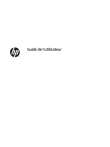
Link pubblico aggiornato
Il link pubblico alla tua chat è stato aggiornato.